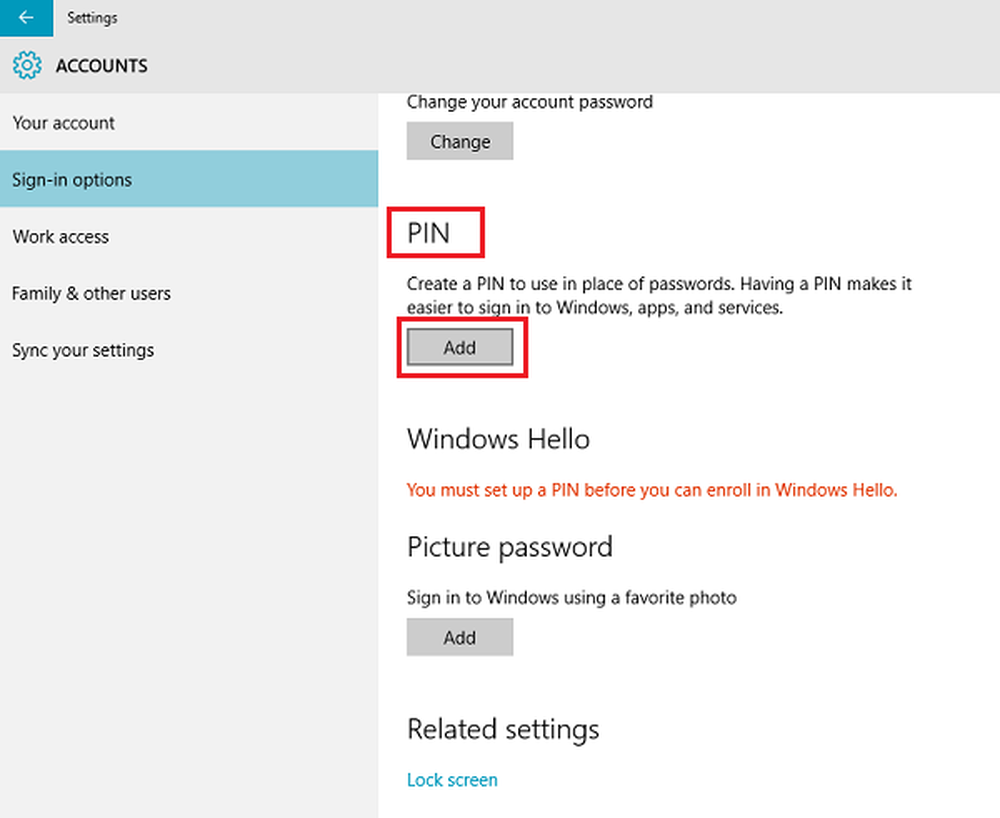Legen Sie die Google-Suche als Standardsuche in der Windows 10-Taskleistensuche fest
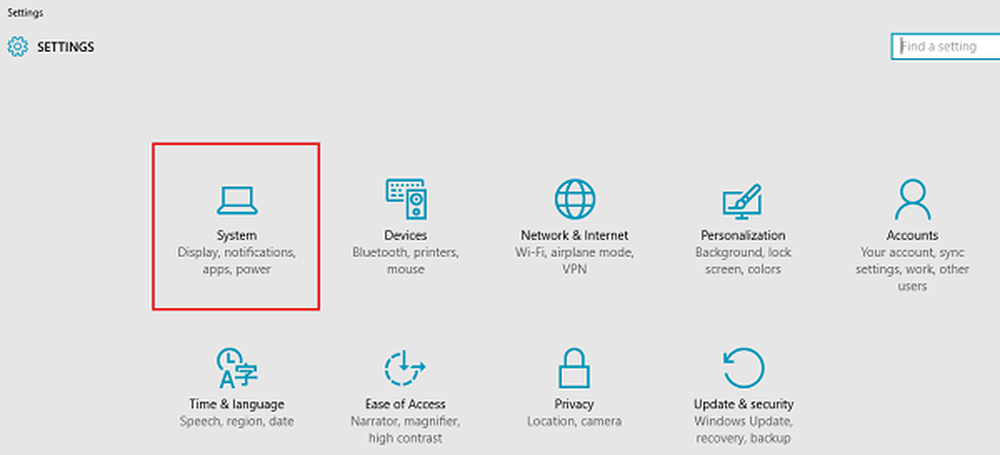
Der neueste Build von Windows 10 enthält viele Verbesserungen und Verbesserungen. Zum Beispiel finden Sie in Windows 10 eine neue Suchleiste, die in ihrer Funktion der Windows 8-Suchleiste in der Charms-Leiste sehr ähnlich ist, sich aber in der Taskleiste befindet. Sie können sogar in Windows, Web und der neuen Cortana-Oberfläche suchen. Das Problem, das damit verbunden ist, ist, dass diese Suchoption Bing Search als Standardoption verwendet und nicht zulassen darf, wenn Sie dies wünschen. In Windows 10 gibt es keine Option, Yahoo, Yandex, Google oder eine andere Suche als Standardsuche zu verwenden, um anstelle von Bing das Web zu durchsuchen. In diesem Beitrag erfahren Sie, wie Sie Google zur Standardsuche für das Taskleisten-Suchfeld in Windows 10 machen. Der Trick wäre, Chrome als Standard-Webbrowser festzulegen und eine Erweiterung zu verwenden, um Bing-Abfragen an die Google-Suche zu leiten.
AKTUALISIEREN: Microsoft hat etwas geändert und es scheint jetzt nicht zu funktionieren.
Legen Sie Google als Standardsuche in der Windows 10-Taskleistensuche fest
Wenn Sie ein Benutzer der Google-Suche sind und gerne das Web direkt von der Taskleiste aus durchsuchen oder Google anstelle von Bing als Web-Suchmaschine verwenden möchten, führen Sie die folgenden Schritte aus, um die Taskleiste von Windows 10 oder das Suchfeld zu starten, um Web-Ergebnisse mit Google anzuzeigen Suche.
Die erste Voraussetzung hier ist das Herunterladen und Installieren Google Chrome-Browser in Ihrer Windows-Version 10. Legen Sie anschließend Chrome als Standardbrowser fest. Öffnen Sie dazu die App Einstellungen in Windows 10 und navigieren Sie zu System.
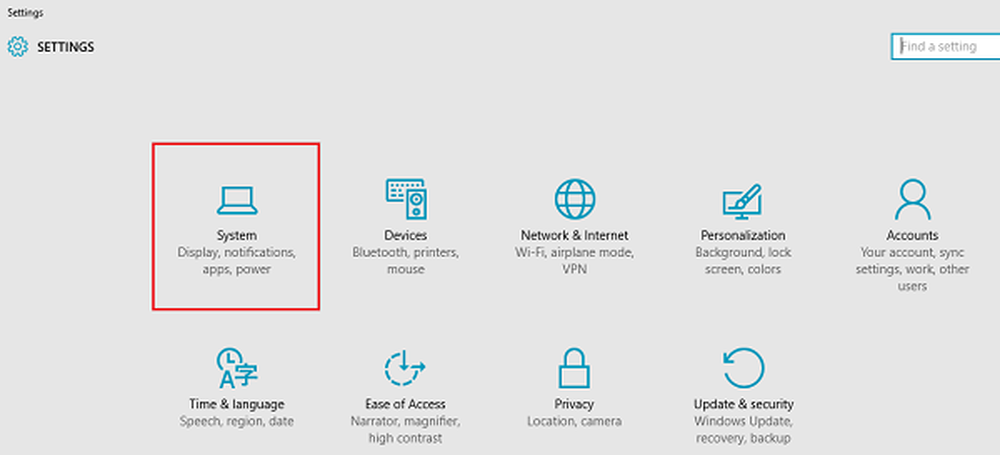
Scrollen Sie nach unten, um die Option Standard-Apps zu finden. Wählen Sie in diesem Fall Edge aus, um andere Optionen (Google Chrome) anzuzeigen, und legen Sie sie als Standard fest.
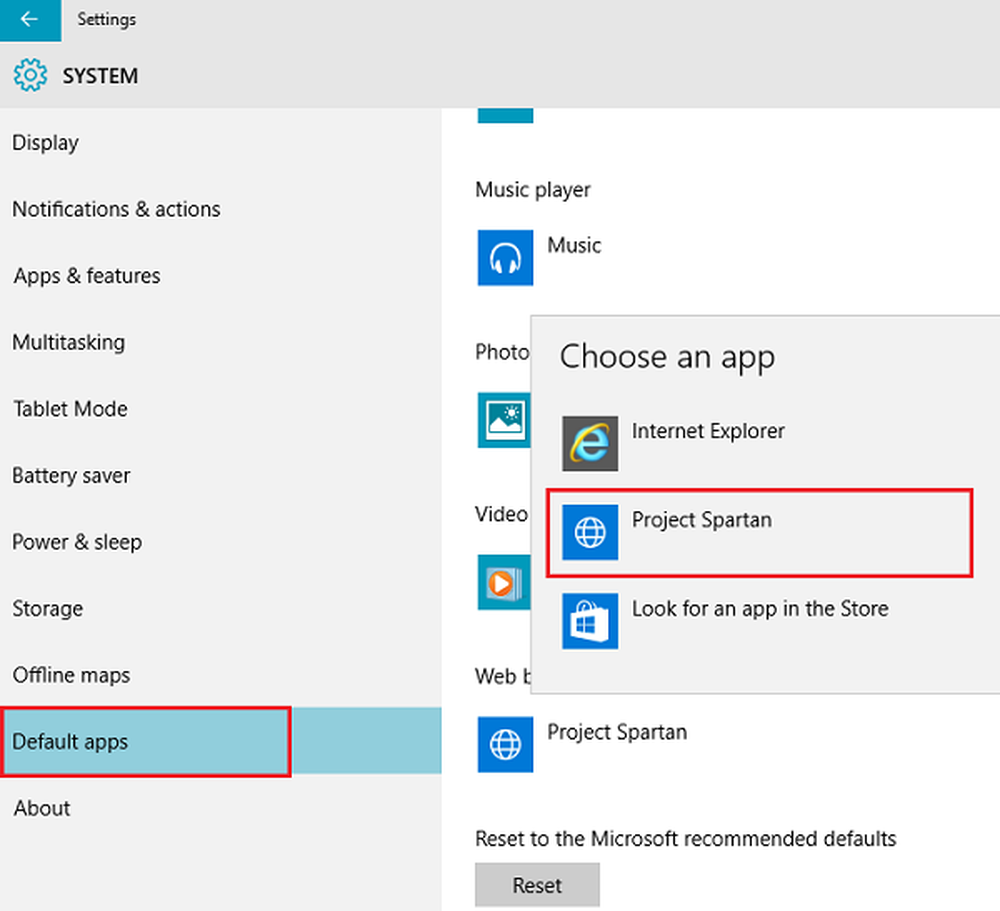
Öffnen Sie jetzt Ihren Chrome-Browser. Gehen Sie zum Chrome Web Store und suchen Sie nach Bing2Google-Erweiterung. Einmal gefunden, installieren Sie es. Bing2Google ist eine Erweiterung, die Suchanfragen von Bing Desktop an Google umleitet. Dies funktioniert nur, wenn Chrome Ihr Standardbrowser ist.
Wenn Sie nun über die Taskleiste suchen, wird Ihr Chrome-Standardbrowser geöffnet, und die Bing-Suchabfrage wird an Google weitergeleitet.
Die Erweiterung ist verfügbar Hier.
Möchten Sie Cortana mit Google, Yahoo oder DuckDuckGo in Windows 10 suchen lassen?